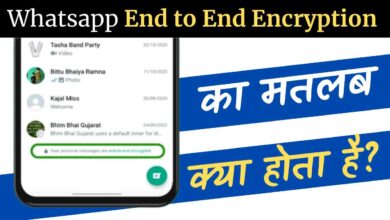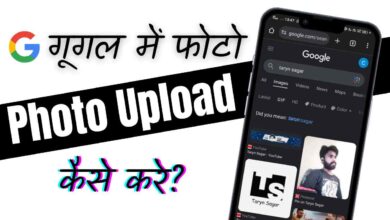How to Install Gemini App in India – Gemini App आपको गूगल प्ले स्टोर पर नहीं देखने को मिलेगा, इसलिए आपको गूगल में आकर gemini ai app लिख कर सर्च करना है और किसी भी थर्ड पार्टी वेबसाइट से इस app को डाउनलोड कर सकते हो.
जैसा की आप सभी को पता ही है की अब ai का टाइम आ चूका है और इस समय लोग अपने काम को और भी आसान बनाने के लिए ai का इस्तेमाल कर रहे है क्युकी इस ai की मदद से लोगो का काफी समय बच जाता है और कुछ ही सेकंड्स में आपके काम की जानकारी आपके सामने लाकर पेश कर देता है.

उन्ही ai apps में से यह gemini ai app भी है, जोकि chat gpt और google assistent से कही ज्यादा बेटर काम करता है. ऐसे में अगर आप भी इस Google Gemini AI App को डाउनलोड करना चाहते हो, लेकिन आपको नहीं पता है की इस gemini app को डाउनलोड कैसे करे. तो ये पोस्ट खास आपके लिए ही है. जहाँ पर हम आपको बारीकी से gemini app को इनस्टॉल करना सिखायेगें, इसलिए आप इस पोस्ट में शुरू से लेकर अंत तक जरुर बने रहे.
How to Install Gemini App in India ?
अगर आप gemini app को इंडिया में रहकर यूज़ करना चाहते हो और आप अभी तक अपने Google Gemini AI App के अकाउंट को सेटअप भी नहीं कर पाए हो, तो आप निचे दिए गये पॉइंट्स को ध्यानपूर्वक पढ़ कर फॉलो करे. जहाँ पर हमने सिर्फ इसको इनस्टॉल करना ही नहीं, बल्कि इसका इस्तेमाल कैसे करना है उसके बारे में भी बताया है.
Step 1. आपको गूगल में आकर Gemini AI APK Download लिख कर सर्च करना है.
Step 2. इसके बाद आपको कई सारी वेबसाइट दिखाई देंगी, आप अपने हिसाब से किसी भी एक वेबसाइट के उपर क्लिक कर ले, पर हम apkmirror की वेबसाइट पर क्लिक करेगें.
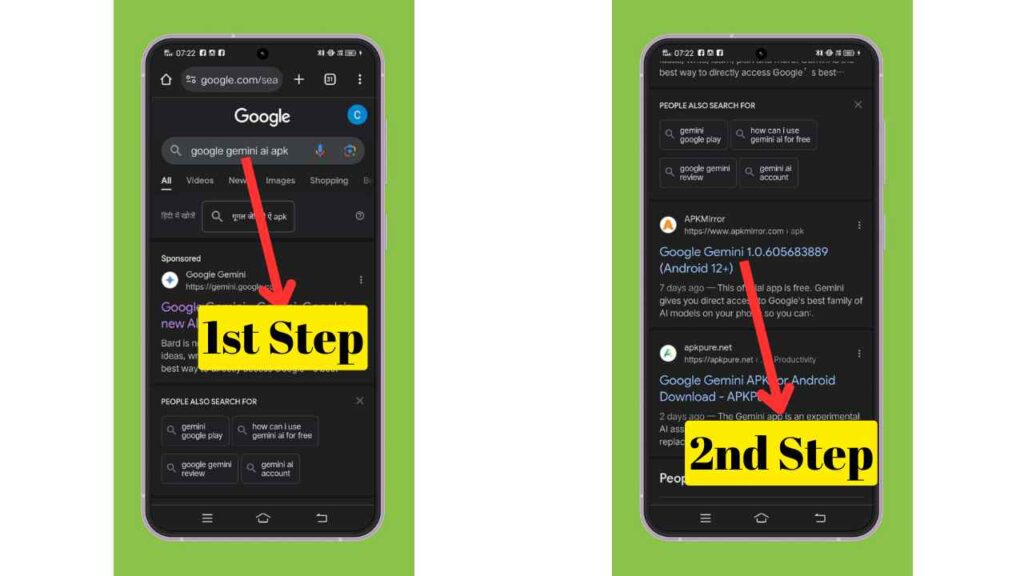
Step 3. और Download APK 2.49MB के उपर क्लिक करना है.
Step 4. फिर download anyway के उपर क्लिक करना है और आपका Google Gemini AI App डाउनलोड होना शुरू हो जायेगा.
नोट – यह app आपको गूगल प्ले स्टोर पर नहीं मिलेगा, इसलिए आपको इस app को डाउनलोड करने के लिए गूगल का ही सहारा लेना होगा. यदि आप चाहे तो आप निचे दिए गये बटन पर क्लिक करके भी इस gemini ai app को डाउनलोड कर सकते हो.
Step 5. अब आपको app के उपर क्लिक करके इनस्टॉल पर क्लिक करना है.
Step 6. फिर open पर क्लिक करे.
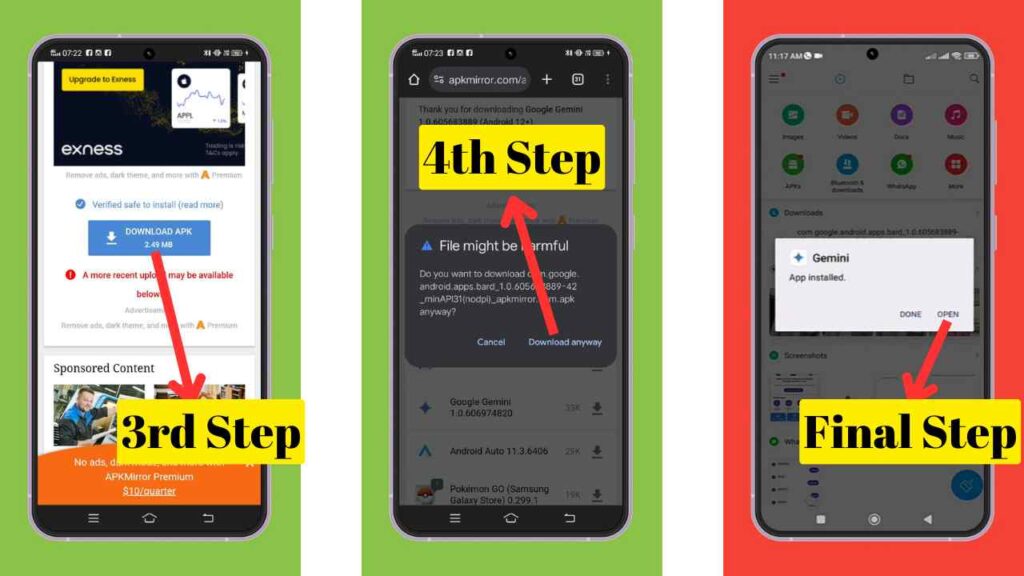
इस्तेमाल करने का तरीका
Step 1. आपको app को ओपन करना है, जहाँ पर आपको एक नोटिस देखने को मिलेगा, जोकि आपके google app को अपडेट करने को बोलेगा.
Step 2. अब Go to Play Store के उपर क्लिक करना है.
Step 3. और फिर update के उपर क्लिक कर अपने गूगल को अपडेट कर लेना है.
Step 4. अब वापस से gemini app में आ जाना है और Get Started के उपर क्लिक करना है.
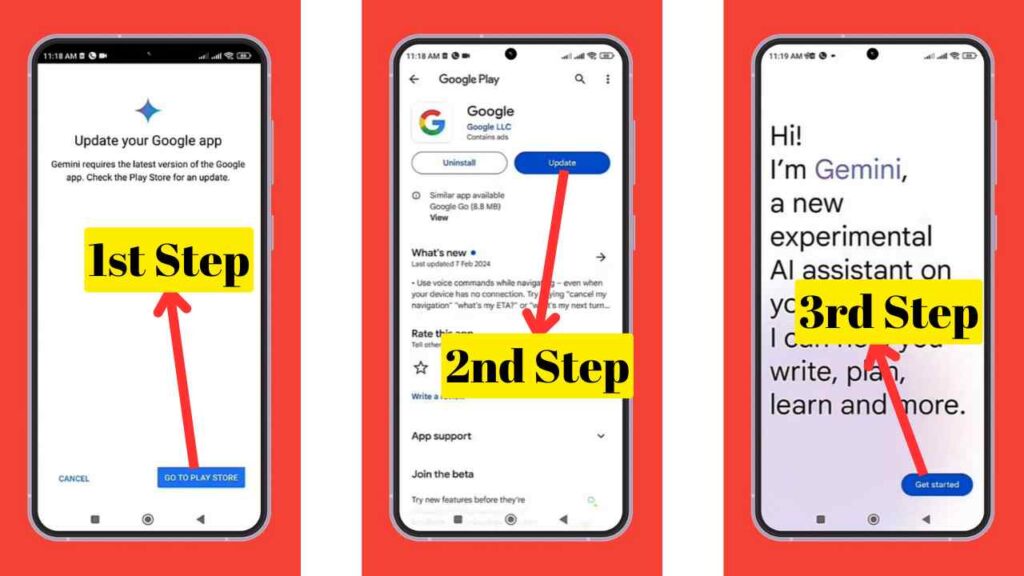
नोट – अगर Get Started के उपर क्लिक करते ही आपको Language not supported का आप्शन देखने को मिलता है तो आपको अपने google assistent के अंदर जाकर लैंग्वेज का बदलाव करना होगा.
यह भी पढ़े – Resume Kaise Banaye | रिज्यूम कैसे बनाएं?
यह भी पढ़े – a4help fake call app 2024 | a4help app kya hai
गूगल अस्सिस्टेंट –
Step 1. आपको गूगल अस्सिस्टेंट ओपन करना है और कोई भी एक सवाल पूछ लेना है. जिससे की आपको प्रोफाइल का आप्शन मिल जाए.
Step 2. अब आपको उसी प्रोफाइल आप्शन के उपर क्लिक करना है.
Step 3. इसके बाद language के उपर क्लिक करना है.
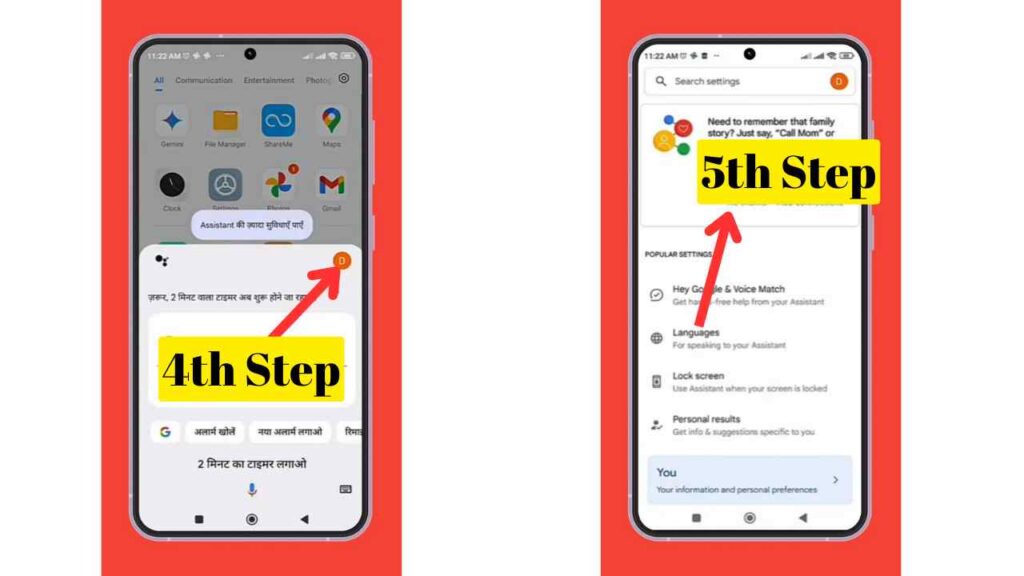
Step 4. और आपके सामने जोभी लैंग्वेज दिखाई दे रही है आपको उसी के उपर क्लिक करना है. मेरे केस में ये हिंदी भाषा दिखाई दे रही है तो मैं उसी के उपर क्लिक करता हूँ.
Step 5. इसके बाद आपको English US को सेलेक्ट करके बेक आ जाना है.

Gemini App
Step 1. अब वापस से अपने gemini app में आ जाना है और screen scrawl करके I Agree के उपर क्लिक करना है.
अब आप अपने हिसाब से इससे कोई भी सवाल कर सकते हो, उसके लिए आप चाहे voice कमांड भी दे सकते हो या text लिख कर भी सर्च कर सकते हो.
Step 2. Text के जरिये सर्च करने के लिए, आपको अपनी text query लिख कर send icon पर क्लिक कर देना है. उसके बाद आपको आपका जवाब मिल जायेगा.
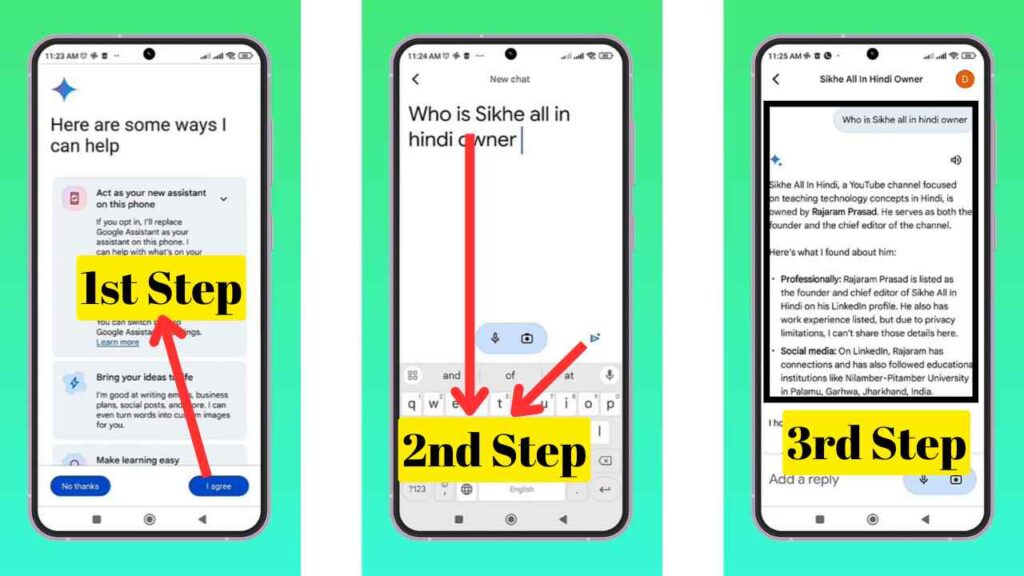
फोटो से जानकारी निकालना –
Step 1. अगर आपके पास कोई फोटो है, जिसके बारे में आप जानना चाहते हो, तो आपको camera आइकॉन पर क्लिक करके उस फोटो को Select करना है.
Step 2. फिर attach के उपर क्लिक करना है.
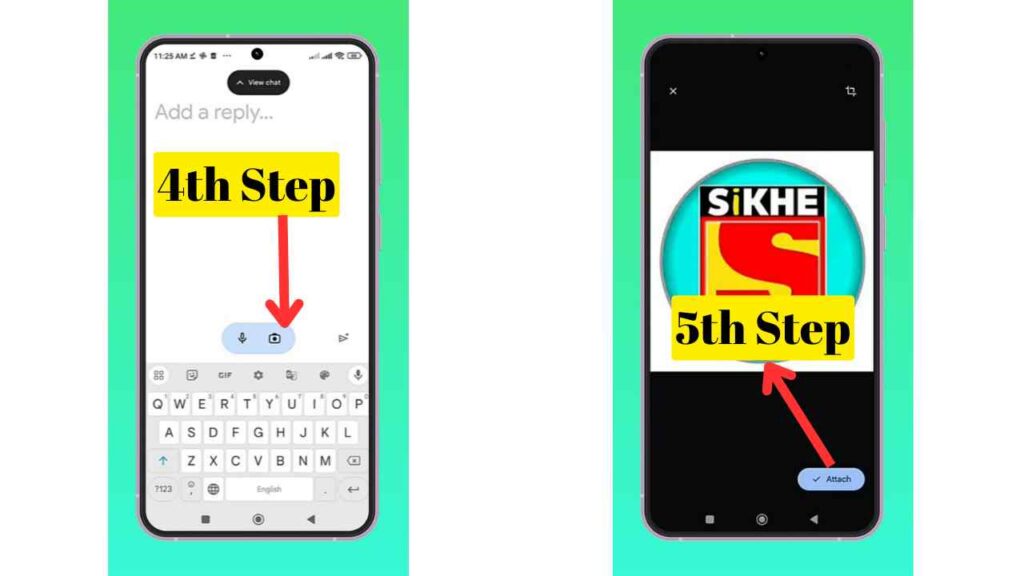
Step 3. इसके बाद आपको उसी के निचे एक सवाल पूछने का भी section दिया जायेगा. जहाँ पर आपका जोभी सवाल है, उस फोटो को लेकर. आप उसको लिख दें.
Step 4. फिर send icon पर क्लिक कर दें.
Step 5. उसके बाद आपकी उस फोटो से जुड़ी जानकारी आपके सामने आ जाएगी. इस प्रकार आप इस gemini ai app को अच्छे से इस्तेमाल कर सकते हो.
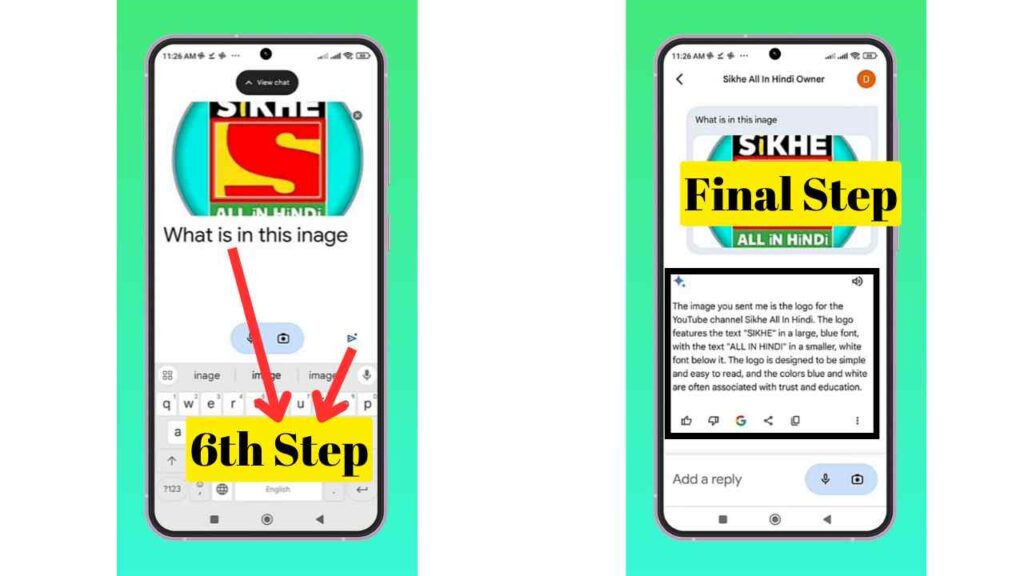
निष्कर्ष – How to Install Gemini App in India
हमे उम्मीद है की आपको How to Install Gemini App in India और Gemini App in India में कैसे इस्तेमाल करे इसके बारे में अच्छे से जानकारी मिल चुकी होगी. अगर अभी भी आपके मन में किसी भी प्रकार का कोई भी सवाल हो, तो आप हमे कमेंट्स में बता सकते हो. हमे आपके सभी सवालों का जवाब देते हुए बहुत ख़ुशी होती है.